入门级GIF表情设计
ps学习之自己制作你喜欢的微信表情包
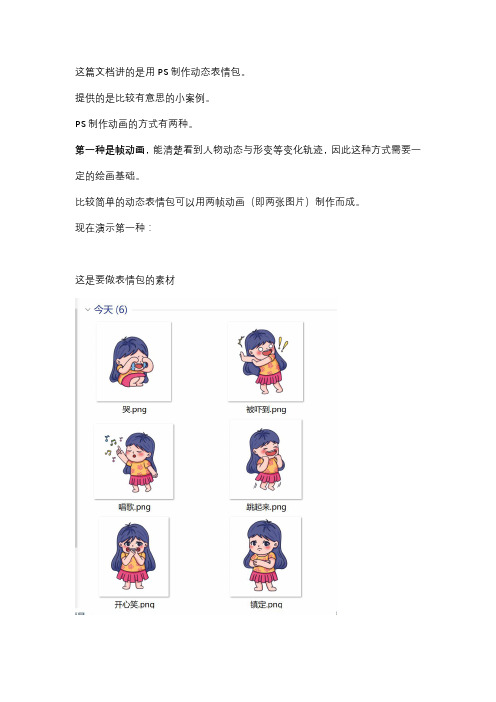
这篇文档讲的是用PS制作动态表情包。
提供的是比较有意思的小案例。
PS制作动画的方式有两种。
第一种是帧动画,能清楚看到人物动态与形变等变化轨迹,因此这种方式需要一定的绘画基础。
比较简单的动态表情包可以用两帧动画(即两张图片)制作而成。
现在演示第一种:
这是要做表情包的素材
打开PS,把第一张图拖进来
选中剩下的全部图,拖进来
每一张图都调整到合适的大小,再双击确定
在这里按从下到上的顺序依次给图片们排顺序
点击“窗口——时间轴“
点击这里,选择“创建帧动画“
点击这里小按钮,选择“从图层建立帧“
设置每张图片想要显示的时长
完成后导出gif格式。
点击“文件——导出——存储为Web所用格式(旧版)”
确认选择的格式为gif,颜色一栏数值越高表示颜色显示越精细
左下角这里可以实时看到这张gif图片的大小
百分比可以调整图片大小,并确认循环选项为“永远”
点击存储,选择想要存储的位置以及给gif图片命好名称。
如果命名含有中文字符,会弹出以下窗口,点击确定依然可以保存。
第二种叫视频动画
导入截取好的一段视频
拖动这里的小三角,把时间轴拉大一些
拖动这根红线选择想要的开头
再把鼠标移动到这里,把它拉过来
继续拖动这根红线到结尾想要的位置,点击剪刀剪切
鼠标点击后边不要的这一段,按Delete键删除
导出为gif图片
通过“颜色”与“百分比”调节动图的大小,并实时确认图片大小是否符合预期。
(ps:微信发动图表情包要求动图大小应不超过5m)
最后点击存储即可。
(全文结束)。
动态图形设计入门
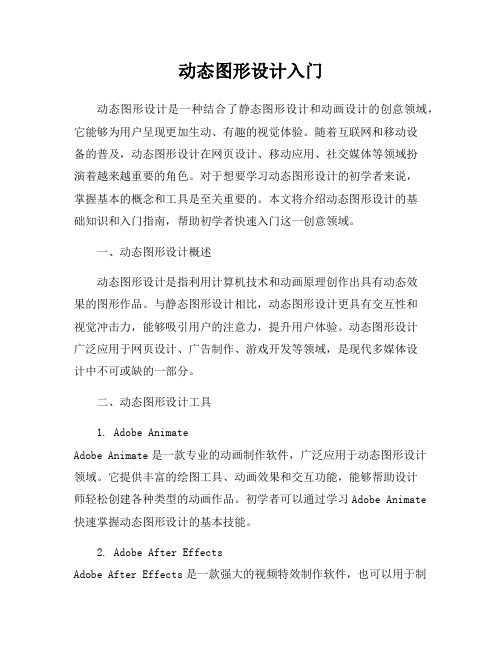
动态图形设计入门动态图形设计是一种结合了静态图形设计和动画设计的创意领域,它能够为用户呈现更加生动、有趣的视觉体验。
随着互联网和移动设备的普及,动态图形设计在网页设计、移动应用、社交媒体等领域扮演着越来越重要的角色。
对于想要学习动态图形设计的初学者来说,掌握基本的概念和工具是至关重要的。
本文将介绍动态图形设计的基础知识和入门指南,帮助初学者快速入门这一创意领域。
一、动态图形设计概述动态图形设计是指利用计算机技术和动画原理创作出具有动态效果的图形作品。
与静态图形设计相比,动态图形设计更具有交互性和视觉冲击力,能够吸引用户的注意力,提升用户体验。
动态图形设计广泛应用于网页设计、广告制作、游戏开发等领域,是现代多媒体设计中不可或缺的一部分。
二、动态图形设计工具1. Adobe AnimateAdobe Animate是一款专业的动画制作软件,广泛应用于动态图形设计领域。
它提供丰富的绘图工具、动画效果和交互功能,能够帮助设计师轻松创建各种类型的动画作品。
初学者可以通过学习Adobe Animate 快速掌握动态图形设计的基本技能。
2. Adobe After EffectsAdobe After Effects是一款强大的视频特效制作软件,也可以用于制作动态图形设计作品。
它提供丰富的特效和过渡效果,能够让静态图形呈现出生动的动态效果。
学习Adobe After Effects可以让设计师更加灵活地运用动态效果,打造出炫酷的动画作品。
3. CSS3和HTML5除了专业的动画制作软件,CSS3和HTML5也是制作动态图形设计作品的重要工具。
通过CSS3的动画效果和HTML5的Canvas技术,设计师可以在网页中实现各种动态效果,如过渡动画、缩放效果等。
掌握CSS3和HTML5可以让设计师更好地结合静态和动态元素,打造出更具创意的作品。
三、动态图形设计基础知识1. 关键帧动画关键帧动画是动态图形设计中常用的动画制作技术,通过设置关键帧和补间动画来实现物体的运动和变形。
表情包制作教程
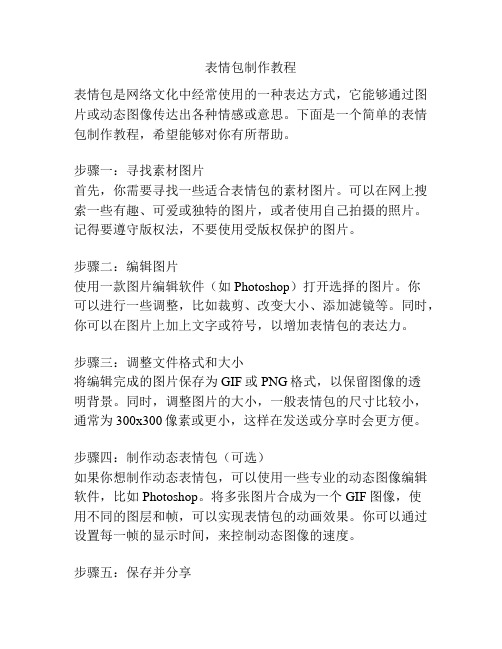
表情包制作教程表情包是网络文化中经常使用的一种表达方式,它能够通过图片或动态图像传达出各种情感或意思。
下面是一个简单的表情包制作教程,希望能够对你有所帮助。
步骤一:寻找素材图片首先,你需要寻找一些适合表情包的素材图片。
可以在网上搜索一些有趣、可爱或独特的图片,或者使用自己拍摄的照片。
记得要遵守版权法,不要使用受版权保护的图片。
步骤二:编辑图片使用一款图片编辑软件(如Photoshop)打开选择的图片。
你可以进行一些调整,比如裁剪、改变大小、添加滤镜等。
同时,你可以在图片上加上文字或符号,以增加表情包的表达力。
步骤三:调整文件格式和大小将编辑完成的图片保存为GIF或PNG格式,以保留图像的透明背景。
同时,调整图片的大小,一般表情包的尺寸比较小,通常为300x300像素或更小,这样在发送或分享时会更方便。
步骤四:制作动态表情包(可选)如果你想制作动态表情包,可以使用一些专业的动态图像编辑软件,比如Photoshop。
将多张图片合成为一个GIF图像,使用不同的图层和帧,可以实现表情包的动画效果。
你可以通过设置每一帧的显示时间,来控制动态图像的速度。
步骤五:保存并分享完成表情包的制作后,保存图片并命名。
然后,你可以将它们存储在你的电脑或手机中,以备发送或分享。
你可以使用社交媒体平台、聊天应用或者图像分享网站来分享你的表情包,与朋友们一起分享你的创作。
总结:制作表情包可以通过寻找素材、编辑图片、调整格式和大小、制作动态效果等步骤完成。
通过这个简单的教程,你可以制作属于自己的个性化表情包,并与其他人分享。
希望你能够享受制作表情包的过程,并展现出你独特的创意和幽默感。
微信表情包怎么制作如何做GIF动态图

微信表情包怎么制作如何做GIF动态图
随着表情包的⽇益爆⽕,在我们的聊天记录中多了很多搞笑的成分,不管是和谁聊天,GIF都是少不了的,更重要的是可以缓解尴尬,那微信表情包怎么制作,如何做GIF动态图呢?
1、⾸先在电脑上运⾏迅捷GIF制作⼯具,这样的⼯具相信见过的也不少了吧!在⼿机中也有相关的制作软件,但是都不够专业,今天直接安利⼀个电脑⾼清版的GIF制作软件;
2、在电脑上安装以后,打开会出现两个按钮,如果想在线录制选择“启动屏幕录制”,如果想对已有视频进⾏编辑则选择“启动GIF编辑器”;
3、以在线录制为例,点击“启动屏幕录制”会⾃动跳出⼀个录制界⾯,打开要录制的视频,点击开始即可开始录制;
4、录制完成之后,会跳到编辑页⾯,可以对录制的GIF进⾏编辑,上⽅⼯具栏都可以使⽤,经常使⽤的功能就是⽂字和⼿绘;
5、都编辑完成之后,最后⼀步就是将制作的GIF保存到电脑上,点击“另存为”,修改⼀下保存位置和名称即可,然后点击“应⽤”。
6、等待编码器⽣成之后,GIF就制作好了,双击即可打开查看,制作的GIF可以作为聊天表情包使⽤。
上⾯是微信表情包怎么制作,如何做GIF动态图的⽅法,希望可以帮助到你!。
学习如何使用Photoshop制作动态GIF图片
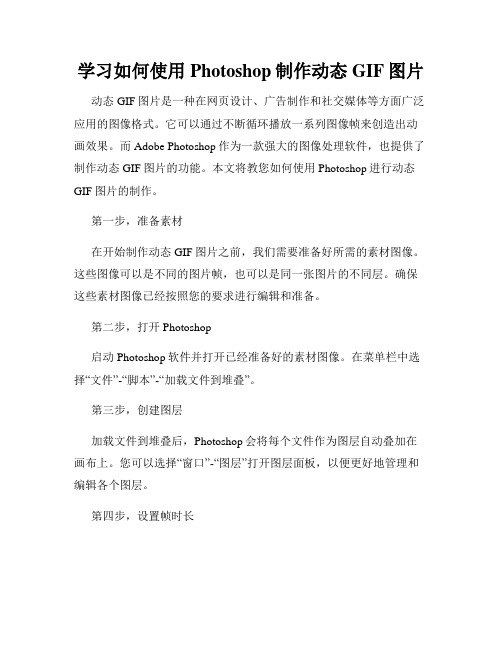
学习如何使用Photoshop制作动态GIF图片动态GIF图片是一种在网页设计、广告制作和社交媒体等方面广泛应用的图像格式。
它可以通过不断循环播放一系列图像帧来创造出动画效果。
而Adobe Photoshop作为一款强大的图像处理软件,也提供了制作动态GIF图片的功能。
本文将教您如何使用Photoshop进行动态GIF图片的制作。
第一步,准备素材在开始制作动态GIF图片之前,我们需要准备好所需的素材图像。
这些图像可以是不同的图片帧,也可以是同一张图片的不同层。
确保这些素材图像已经按照您的要求进行编辑和准备。
第二步,打开Photoshop启动Photoshop软件并打开已经准备好的素材图像。
在菜单栏中选择“文件”-“脚本”-“加载文件到堆叠”。
第三步,创建图层加载文件到堆叠后,Photoshop会将每个文件作为图层自动叠加在画布上。
您可以选择“窗口”-“图层”打开图层面板,以便更好地管理和编辑各个图层。
第四步,设置帧时长选择底部时间轴面板,在左侧的“框架动画”下拉菜单中选择“创建帧动画”。
然后,在右上角的面板中选择“绽放”图标,以便能够更好地观察和编辑各个帧。
在帧动画中,每个图层代表一个动画帧。
您可以通过复制、删除或修改图层来调整每一帧的内容。
在时间轴上方,您可以设置每一帧的时长。
点击每一帧右侧的时长文本框,调整相应的时长值。
第五步,调整播放顺序在帧动画中选择每个帧,以调整它们的播放顺序。
您可以通过拖动帧来改变它们的位置,也可以通过鼠标右键点击帧,选择“帧属性”来调整特定帧的播放速度和循环次数。
第六步,预览动画点击时间轴下方的“播放”按钮,可以预览动画效果。
如果需要对动画进行进一步调整,您可以回到之前的步骤进行编辑。
第七步,保存和导出完成动画制作后,您可以选择“文件”-“导出”-“存储为Web所用格式”来对动画进行保存和导出。
在弹出的导出对话框中,选择GIF格式,并调整其他相关设置,如图像尺寸、循环次数等。
如何制作动图图 GIF表情包制作

表情包一直以特殊的方式存在于聊天中,不管是谁与谁的聊天记录,一定少不了动图GIF,不仅仅是因为其独特的表现方式,还有很多的趣味性,每隔一段时间就会出现一个名人表情包,比如王境泽的真香定律、王思聪吃热狗的表情包等等很多,可能很多人使用的GIF 都是社交工具中自带的,那如何制作动态图,一起来看看GIF表情包制作吧!
1、首先需要在电脑上运行迅捷GIF制作工具,其实手机中也可以自己制作,但是其功能较少,而且操作很麻烦,所以直接在电脑上操作就会方便很多;
2、先选择好一个素材,想要做什么样的GIF,可以选择相关的视频进行录制哦!当然为了节省时间可以通过GIF制作工具来直接录制;
3、如果想直接使用GIF制作工具录制,选择“启动屏幕录制”即可,然后打开要录制的视频或者直接添加图片进行制作GIF;
4、接着会自动跳到录制页面,GIF的大小可以通过拖拉进行调整,将视频调到要录制的部分,然后点击“开始”就可以录制了;
5、录制完成之后会出现编辑页面,上方有一系列的功能,可以根据自己的需要进行编辑,比如添加一些文字可以使动图更加丰富;
6、最后将GIF进行保存就行了,点击右上角的“另存为”或者是“导出GIF”,然后可以修改GIF的名称和保存位置。
上面是如何制作动态图,GIF表情包制作的相关内容,,希望可以帮助到你!。
动态图片如何制作 GIF表情包制作
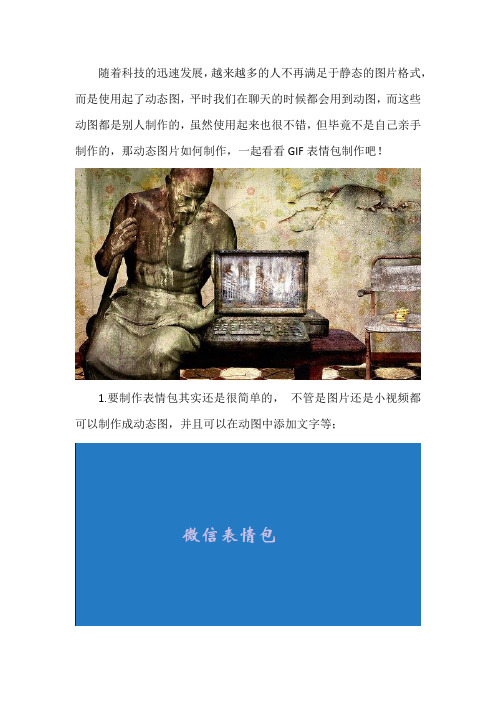
随着科技的迅速发展,越来越多的人不再满足于静态的图片格式,而是使用起了动态图,平时我们在聊天的时候都会用到动图,而这些动图都是别人制作的,虽然使用起来也很不错,但毕竟不是自己亲手制作的,那动态图片如何制作,一起看看GIF表情包制作吧!
1.要制作表情包其实还是很简单的,不管是图片还是小视频都可以制作成动态图,并且可以在动图中添加文字等;
2.在电脑中安装迅捷GIF制作工具,打开GIF制作工具,会自动弹出两个选项,前者可以直接截取GIF,后者可以转换GIF;
3.点击“启动屏幕录制”,会出现一个录制框,可以录制电脑屏幕出现的内容,所以想录制什么找到相关素材即可;;
4.录制完成之后,会跳到编辑页面,有很多功能,比如常用的文字、手绘、水印等等小功能都是可以直接在GIF中编辑的;
5.编辑好之后,把所做的gif保存下来,点击右上角的“另存为”或者“导出GIF”,下面会出现保存路径,可作适当修改,然后点击“应用”导出即可。
以上是动态图片如何制作,GIF表情包制作的内容,希望可以帮助到你!。
三步学会制作动态QQ表情

如此简单三步学会制作动态QQ表情核心提示:Adobe Photoshop CS3 Extended 是电影、视频和多媒体领域的专业人士, 使用3D 和动画的图形和Web 设计人员, 以及工程和科学领域的专业人士的理想选择。
呈现3D 图像并将它合并到2D 复合图像中。
轻松编辑视频图层上的动画图形, 让时间停下来。
以及使用测量、计数和可视相关下载:Adobe Photoshop CS3QQ群的广泛运用,让搞笑的动态QQ表情得到广泛的传播。
当你被逗得忍俊不禁时,有没有想过DIY 一个极具创意的动态QQ表情,在群友面前秀一下呢?Adobe Photoshop CS3可以帮你实现这个功能。
借助其强大的功能和方便的操作界面,我们可以制作出gif格式的动态QQ表情。
即使是对于没有图形处理经验的用户来说,只要简单的三步,就能轻松完成!看看我们制作的搞笑图片,你还在等什么(图1)?快来跟我们一起试试吧!图1小编提示:动画是静态图片的连续播放。
在制作动画之前,我们必须设计好每个关键帧对应的静态图片。
关键帧的显示时间设置也很重要。
这一参数也直接影响了播放的效果。
对于刚刚上手的用户来说,用不同的参数多试几次也会得到意想不到的效果。
第一步、图形制作:打开Adobe Photoshop CS3软件进入到工作界面,在工作空间双击,并在弹出的“打开”对话框中打开选择好的素材。
我们可以使用自己拍摄的照片,也可以使用电影剧照或者卡通人物图片做素材。
我们选择了某经典喜剧片中的搞笑剧照作为素材。
调整并裁减大小后执行“窗口—动画”命令,打开“动画”调板开始制作夸张的眼泪。
首先,我们在图层调板下方单击“创建新图层”图标新建一个图层。
它的默认名称为“图层1”,我们可以在图层调板中双击缩览图后面的“图层1”文字,把它变成可编辑状态,重新命名为“眼泪1”,以免把图层搞混。
接下来,我们在工具箱中双击“设置前景色”图标,在弹出的“拾色器”对话框中设置前景色较浅的蓝色(R=232,G=250,B=255),确定后在工具箱中选择“矩形工具”,并在“矩形工具”选项栏中勾选“填充像素”图标,这样就可以直接在“眼泪1”图层上人物眼睛的下方画出一个浅蓝色矩形(图2)。
- 1、下载文档前请自行甄别文档内容的完整性,平台不提供额外的编辑、内容补充、找答案等附加服务。
- 2、"仅部分预览"的文档,不可在线预览部分如存在完整性等问题,可反馈申请退款(可完整预览的文档不适用该条件!)。
- 3、如文档侵犯您的权益,请联系客服反馈,我们会尽快为您处理(人工客服工作时间:9:00-18:30)。
入门级GIF表情设计
自我介绍
•新浪微博@倪大挫
•漫画爱好者,目前供
职于一家房地产媒体
•新版SDC吉祥物
——“獠麝鸡”作者
/ 天津塔吊租赁,河北塔吊租赁,西安塔吊租赁,塔吊租赁/
引入
•这些都是GIF
课程介绍
•从零开始学习
GIF表情制作
•主角:SDC
吉祥物獠麝鸡
4
概念解释
•帧:动画的基本单位,一张静态画面为一帧
•延迟时间:从某一帧播放到下一帧之间的间隔时间•关键帧:相对“过渡帧”而言,指角色或者物体运动或
变化中的关键动作所处的那一帧
•过渡帧:起始关键帧和结束关键帧之间的帧为过渡帧•帧速:动态画面每秒钟展现的帧数,单位为帧/秒(fps)•1秒(s)=1000毫秒(ms),动画中计时单位常用1/100秒
制作工具
•软件:
截图软件、SAI(绘图)、Photoshop(调整)、GIF Movie Gear(拼凑)
•FLASH亦可,软件的选择并不重要,能杀猪就是好刀
•硬件:
数位板(Wacom Bamboo Fun CTH-661)
制作工具-GMG
•GMG(GIF Movie Gear)的特点–可逐帧调整延迟时间
–可融合多个GIF文件
–后期处理功能有限,但已足够使用
设计思路-设计要求
•搞笑
•酷!
•忠实于《江南style》原型•忠实于獠麝鸡原型
•首尾衔接完美,能无限循环
设计思路-参考对象
•《江南style 》MV
•獠麝鸡原型
设计思路-思路整合
•鸟叔的骑马舞动作
–关键:脚和手的跳跃和摆动
–辅助:撅嘴的表情、墨镜
•问题:獠麝鸡的脚过于细小,动作表现力度有限•解决方案:
–着重表现手部动作和表情
–加上鸡冠的摆动增加动作力度
–脚部动作尽可能表现,但不作为重点
制作过程
•截图
→挑取循环
→分析动作规律
→逐帧绘画(从关键帧开始)→整合,反复修改
→加背景,搞掂
绘画过程-截图
•截图
–逐帧截下MV中的目标动作,至少包括一个循环
•挑取循环
–把所有截图排好顺序拉进GMG,调整到合适大小并裁剪掉多余部分
•挑取循环
–观察并挑取一个顺畅的循环,删除其他多余的帧
–鸟叔的舞步一个循环原本为“左右左左右左右右”,
此处简化为“左右-左右-左右-左右”,即以“左右”
为一个循环
•挑取循环
–播放GIF调试,“所有帧延时”调整节奏
–注意,网络传播中GIF的帧速最好不大于10fps
20帧,所有帧延时=10
(注:此处所有帧延时单位为1/100秒)
•挑取循环
–可通过“减少帧数”改变帧数与帧速的关系
20帧,
所有帧延时=1010帧,
所有帧延时=10
绘画过程-分析动作规律
•分析动作规律
–绘画之前,先想清楚怎么画,不急着动笔
–把整体拆分为多个部件思考
•躯体为一部件,手为一部件,脚为另一部件,还要添加鸡冠为
另一部件
–反复观察动作,各部件的运动规律要心中有数
•头和躯体只有整体位移
•手、脚、鸡冠:有各自的动作变化规律
–绘画时各个部件要独立出来
•逐帧绘画
–先确定关键帧
•如脚抬到最高位置的一帧为一关键帧,脚位于最低位置的一帧
为另一关键帧,考虑到左右之分,共有4个关键帧–没有动作变化的部分可重复使用
•躯体和头只有位移,没有动作,可作为固定部分在各帧中刚重
复使用,调整到合适即可
固定部分变化部分
•逐帧绘画
–绘画顺序是草稿-线稿-基本色-简单分色区
•绘画技巧详见上期教程,此处略过
•纯色填充,不带渐变
草稿线稿基本色简单分色区
•逐帧绘画
–画出关键帧后,再根据动作变化规律补充完关键帧之间的过渡帧
•将前一帧或后一帧半透明化,在此基础上画新的一帧–最难画的地方是首末缝合处,需同时观察前后两帧
↑关键帧
↑
关键帧
↑
关键帧
↑
关键帧
绘画过程-逐帧绘画
•逐帧绘画
–画出关键帧后,再根据动作变化规律补充完关键帧之间的过渡帧
•将前一帧或后一帧半透明化,在此基础上画新的一帧–最难画的地方是首末缝合处,需同时观察前后两帧
↑关键帧
↑
关键帧
↑
关键帧
↑
关键帧
•整合
–依次输出各帧图像,拉进GMG,设定好参数,检测GIF是否顺畅
10帧,
所有帧延时=104帧,
所有帧延时=12
•整合
–不合格,推翻重来!
–不断修改,直到拿得出手
•添加背景
–背景直接用MV中的图片PS而来(移花接木)
–背景2帧,獠麝鸡10帧,最小公倍数10,即10帧可实现背景和肥鸡同时形成循环
•添加背景
–背景直接用MV中的图片PS而来(移花接木)
–背景2帧,獠麝鸡10帧,最小公倍数10,即10帧可实现背景和肥鸡同时形成循环
绘画过程-Done!•完成!
练习方法
1.从简单的动作和脸部表情开始,动作参考火柴人,脸部
表情参考QQ自带默认表情
2.把收集到的GIF拉近GMG,逐帧观察,临摹
3.进阶学习可参考《动画师生存手册》
•多思考,多分享,你的作品别人能比你更快发现问题
杰克逊鸡草图
创作心得
1.把想法随时用草图记录下来
2.统一所有帧延时可调整整体节奏,但每一帧均可单独设
定不同的延迟时间
3.把固定部分和变化部分划分在不同的组,固定部分重复
使用,适当节省工作量
4.画新的一帧时先将已有的前一帧或后一帧半透明化,在
此基础上新建图层描绘
5.填充颜色尽量用纯色,避免使用渐变,一是在GIF中渐变
会走样,二是渐变在动画中容易前后不衔接
(FLASH矢量动画是另外一回事)
提问时间
•欢迎探讨,不要客气!
结束
•感谢各位的聆听!
•特别鸣谢:
感谢Luz大人在背后默默支持;
感谢优设哥、多贝网提供分享平台。
